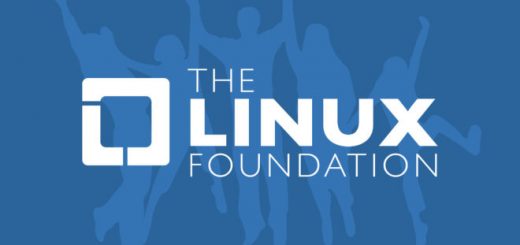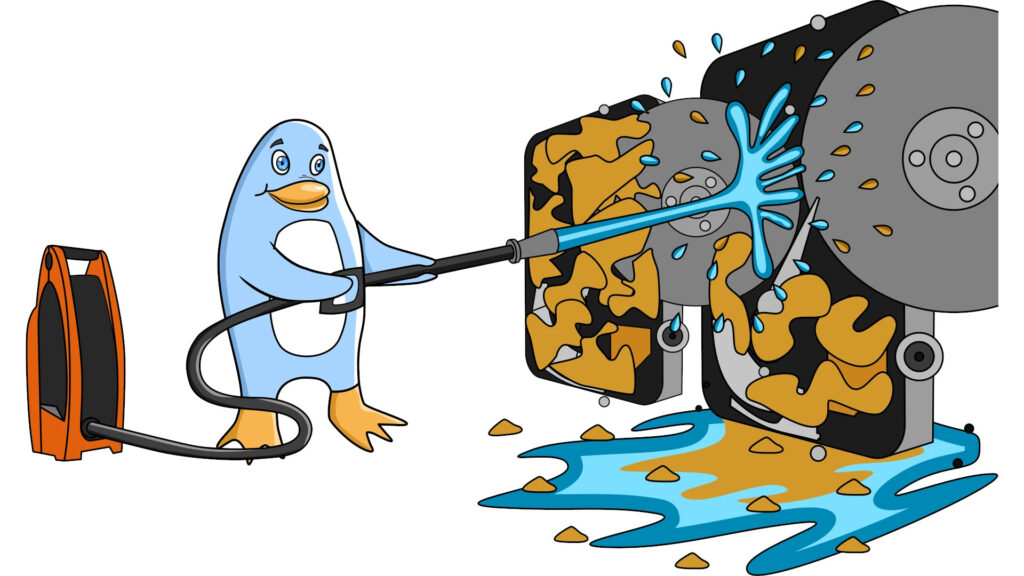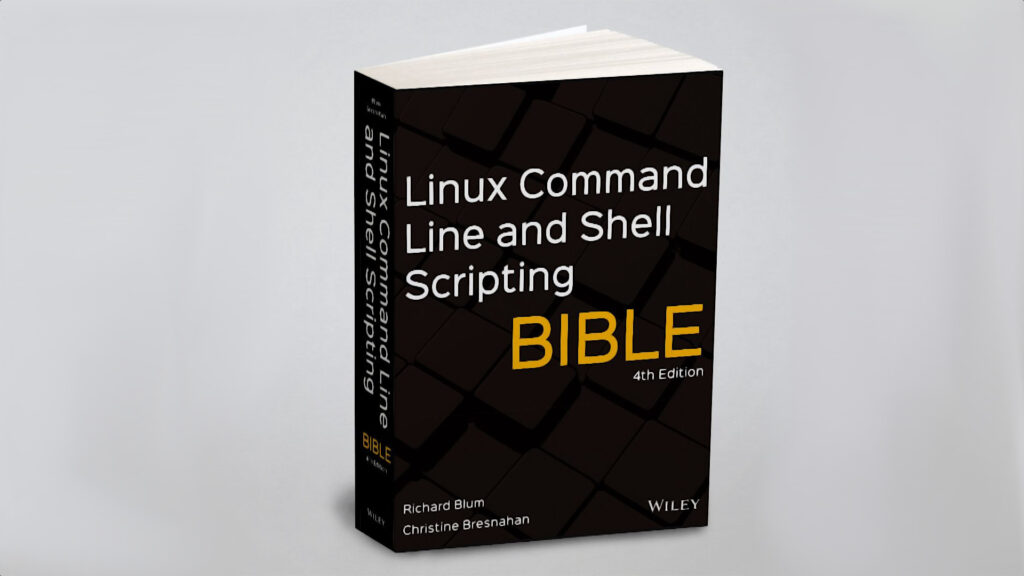[Guida] Ventoy: ecco come creare una chiavetta USB con una distribuzione live persistente
Nella mini guida di oggi vi mostrerò come utilizzare il programma open source Ventoy in GNU/Linux.
Questo tool permette di creare una thumb drive avviabile e persistente, contenente anche più di una distribuzione alla volta.
Ventoy: semplifica la creazione di USB live
Quando siete in un sistema operativo live, avviato tramite penna USB, potete fare qualsiasi cosa, come installare applicazioni, scaricare o creare file e cartelle. Una volta riavviato il sistema, tuttavia, tutte le modifiche apportate andranno perse. Se però desiderate far rimanere intatte tutte le modifiche anche dopo il riavvio del sistema, dovete creare un’unità USB avviabile, con archiviazione persistente. Quest’opzione, infatti, consente di installare programmi, personalizzare il sistema operativo e archiviare i dati in modo permanente nella chiavetta.
Ventoy è un programma open source per GNU/Linux e Windows, che consente di creare unità USB multiboot.
Non è necessario, quindi, formattare i dispositivi USB più e più volte per provare tante distribuzioni. Ventoy crea semplicemente un’unità USB avviabile una volta e aggiunge le ISO che desiderate, creando automaticamente le voci di avvio.
Creare la penna USB con le distribuzioni live
Come primo step dovete trovare il percorso associato alla vostra thumb drive, nell’esempio /dev/sdc. Connettete il dispositivo, ed eseguite il seguente comando:
sudo fdisk -l
Scaricate, quindi, dalla pagina GitHub ufficiale del progetto lo script del programma, estraetelo in una cartella e, al suo interno, eseguite questa istruzione:
# adattate questa istruzione con il vostro percorso # l’opzione -s serve ad abilitare il supporto per il secure boot sudo sh Ventoy2Disk.sh -I -s /dev/sdc
![[Guida] Ventoy: ecco come creare una chiavetta USB con una distribuzione live persistente 1 ventoy usb multi boot open source](https://www.lffl.org/wp-content/uploads/2021/03/ventoy-.install.jpg)
Il seguente script andrà a creare 2 partizioni nella penna USB.
Ora aprite il vostro file manager e copiate i file ISO nella prima partizione, quella con dimensioni maggiori. La procedura è completa! Avete appena creato un’unità USB multiboot con Ventoy.
Rendere un’immagine persistente
Ipotizziamo, adesso, che vogliate rendere persistente una della tante distribuzioni live che avete inserito all’interno della chiavetta. Come primo step aprite il terminale e recatevi nella cartella dove avete estratto il programma scaricato da GitHub. Eseguite, quindi, questa istruzione:
sudo ./CreatePersistentImg.sh -s 4096
![[Guida] Ventoy: ecco come creare una chiavetta USB con una distribuzione live persistente 2 ventoy usb multi boot open source](https://www.lffl.org/wp-content/uploads/2021/03/persistence-json.jpg)
Questo comando creerà un’immagine di 4 GB con filesystem EXT4, con l’etichetta casper-rw.
Diverse distribuzioni utilizzano etichette diverse per impostazione predefinita, ad esempio Ubuntu usa casper-rw mentre MX Linux usa MX-Persist. In quest’ultimo caso, ad esempio, ipotizzando anche di volter utilizzare come filesystem xfs l’istruzione sarebbe:
sudo sh CreatePersistentImg.sh -l MX-Persist -t xfs
Copiate quindi il file persistence.dat appena creato nella cartella di estrazione di Ventoy, nella partizione con le immagini ISO di cui vi ho parlato nel precedente paragrafo. Assicuratevi che la partizione contenga anche la ISO della distribuzione che volete rendere persistente. Create qui anche il file ventoy.json con il seguente contenuto:
#adattate questa istruzione al vostro scenario
{ "persistence" : [ { "image": "/ubuntu-20.04-desktop-amd64.iso", "backend": "/persistence.dat" } ]
}
![[Guida] Ventoy: ecco come creare una chiavetta USB con una distribuzione live persistente 3 ventoy usb multi boot open source](https://www.lffl.org/wp-content/uploads/2021/03/Ubuntu-20.04-Bootable-USB-with-persistence-support-using-Ventoy.png)
Ora avviate il sistema da penna USB, scegliete la distribuzione che avete reso persistente dal menu iniziale di selezione e, successivamente, selezionate l’opzione /persistence.dat.
Qui un altro nostro articolo di approfondimento:
https://www.laseroffice.it/blog/2020/06/12/ventoy-crea-una-chiavetta-usb-avviabile-semplicemente-trascinando-liso-sulla-chiavetta-usb/
Seguiteci sul nostro canale Telegram, sulla nostra pagina Facebook e su Google News. Nel campo qui sotto è possibile commentare e creare spunti di discussione inerenti le tematiche trattate sul blog.
Fonte: https://www.lffl.org/2021/03/guida-ventoy-usb-persistente.html
Se vuoi sostenerci, puoi farlo acquistando qualsiasi cosa dai diversi link di affiliazione che abbiamo nel nostro sito o partendo da qui oppure alcune di queste distribuzioni GNU/Linux che sono disponibili sul nostro negozio online, quelle mancanti possono essere comunque richieste, e su cui trovi anche PC, NAS e il ns ServerOne. Se ti senti generoso, puoi anche donarmi solo 1€ o più se vuoi con PayPal e aiutarmi a continuare a pubblicare più contenuti come questo. Grazie!
Hai dubbi o problemi? Ti aiutiamo noi!
Se vuoi rimanere sempre aggiornato, iscriviti al nostro canale Telegram.Se vuoi ricevere supporto per qualsiasi dubbio o problema, iscriviti alla nostra community Facebook o gruppo Telegram.
Cosa ne pensi? Fateci sapere i vostri pensieri nei commenti qui sotto.
Ti piace quello che leggi? Per favore condividilo con gli altri.






![[Guida] Ventoy: ecco come creare una chiavetta USB con una distribuzione live persistente 4 sharing-caring-1](https://www.lffl.org/wp-content/uploads/2018/02/sharing-caring-1.png)